Word移动段落快捷键是什么? Word使用组合键移动文字段落的技巧
Word移动段落快捷键是什么?word文档中的段落很多,想要移动多个段落,该怎么移动呢?我们可以使用组合键移动,下面我们就来看看Word使用组合键移动文字段落的技巧
Word文档中怎样使用组合键移动文字段落?在处理Word文档的过程中,有的文字内容篇幅很长,经常是一大段一大段的排列,如果我们需要将其中的一段文字整体移动到另外一个地方,首先会想到的是先将这段内容剪切下来,再粘贴到目标处。一两段这样做还行,但数量多了就会很麻烦,移动文字段落的方式有多种,本文介绍使用组合键来进行移动,非常方便快捷。经验有限,仅供思路,不当之处,敬请谅解。

打开Word,建立空白文档。

在文档中录入几个段落内容。
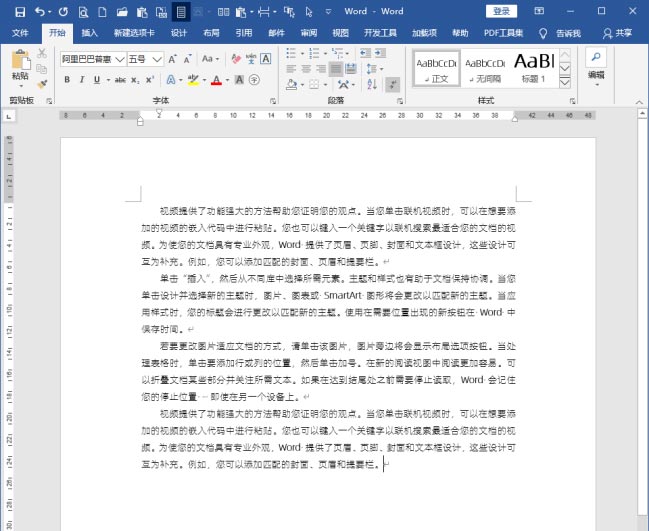
将其中一个段落文字标红,移动它来作为演示。
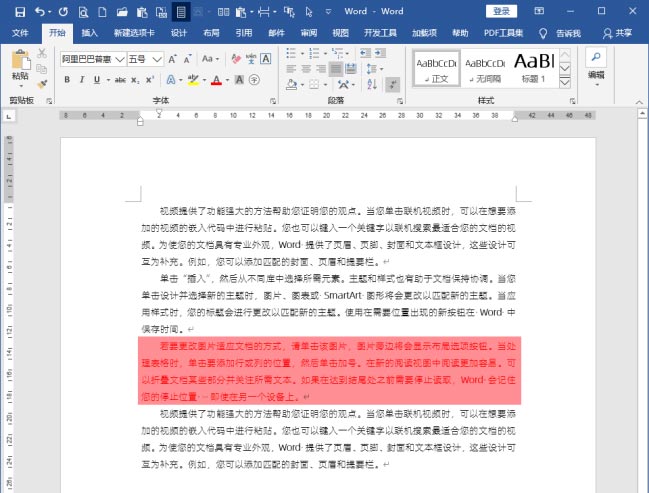
要移动这个段落,可以使用剪切后粘贴的方式,选中段落,按Ctrl+X执行剪切。
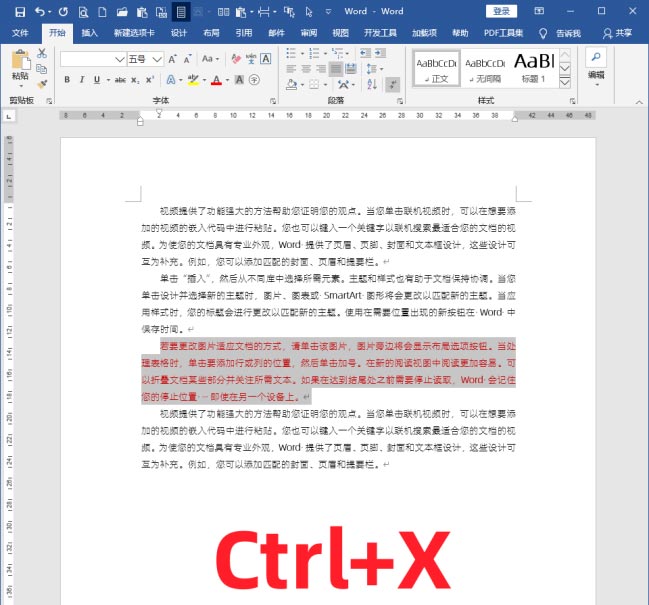
然后在新的段落位置处按回车键,建立一个空白段落。
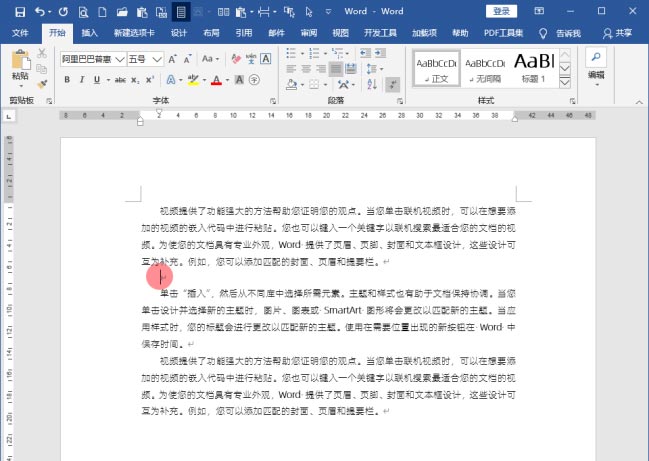
然后执行Ctrl+V粘贴,则这个段落就被移动到新的位置了。这种方法步骤多,稍显麻烦。
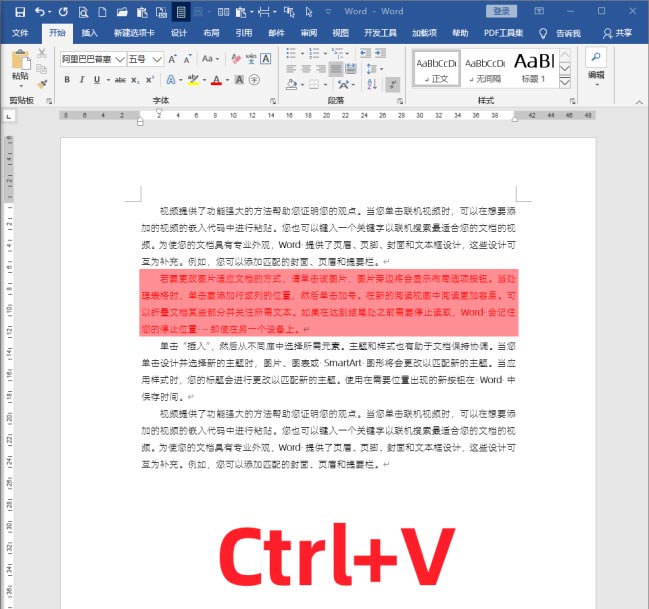
通过拖动进行移动段落。这种方法操作简单,只需要选中段落后,点击变按住鼠标左键,拖动到需要的位置。
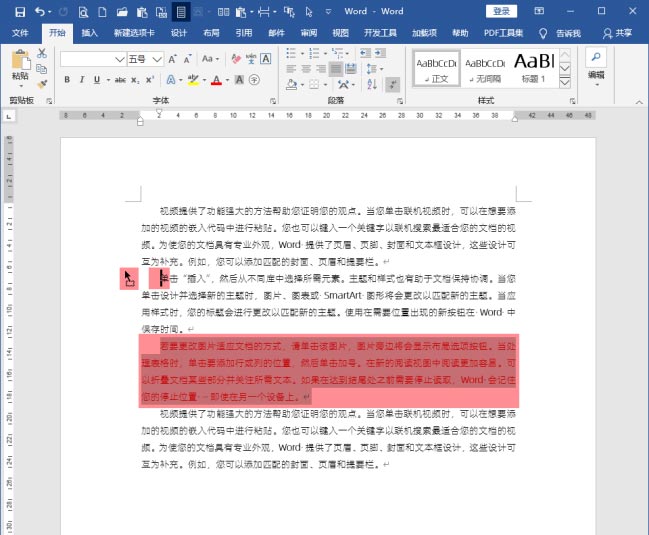
释放鼠标后,段落就被移动了。

第三种方法就是使用组合键移动段落。将光标置于待移动的段落之中,无需选中整个段落。
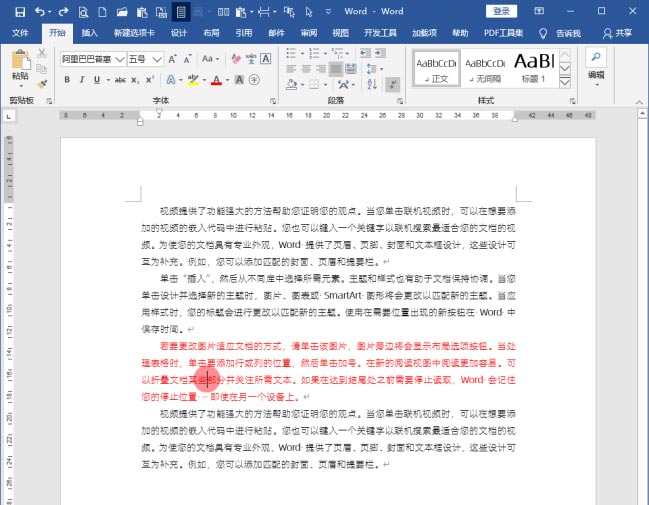
然后按组合键【Shift+Alt+↑】。
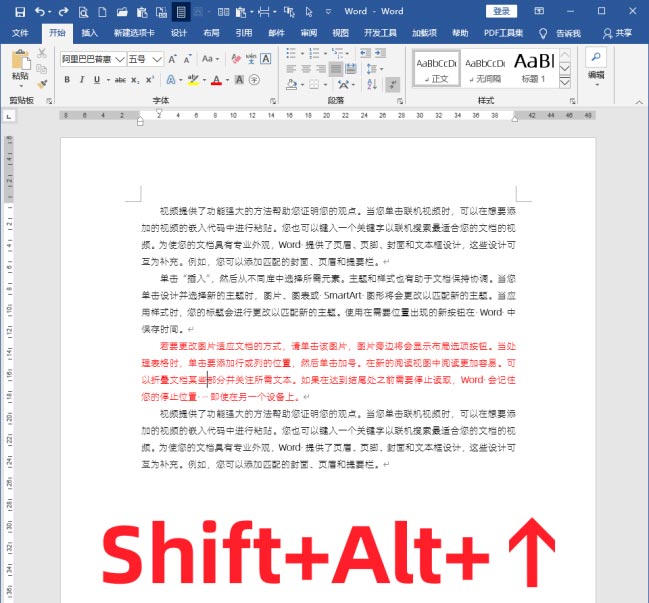
按一次,段落就向上移动一段。
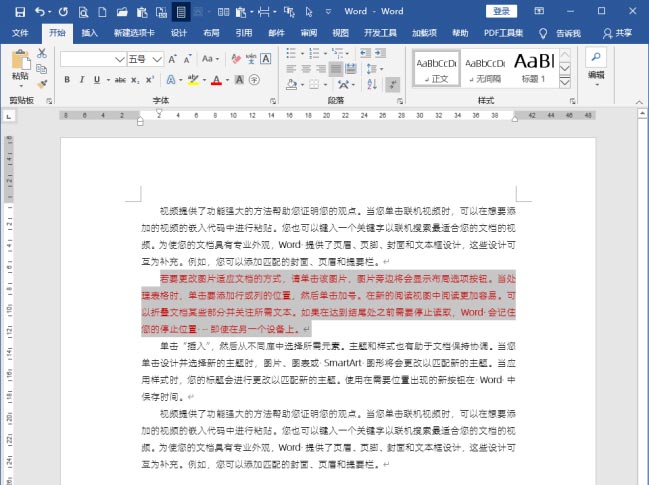
连续按两下,则段落就连续向上移动2段。
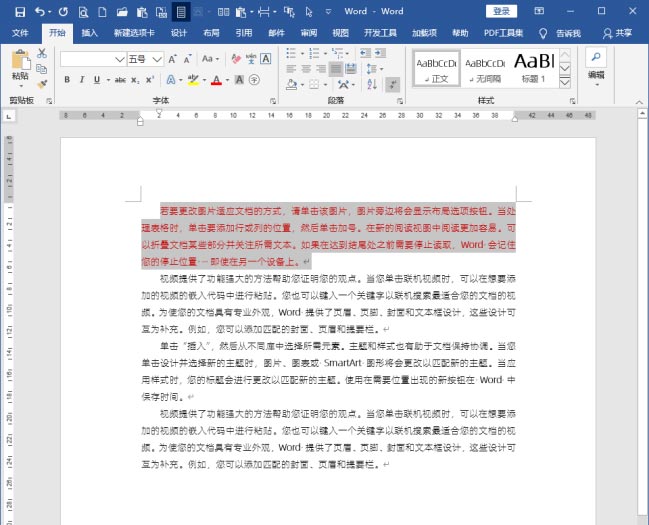
类比可知,如果要向下移动段落,则只需要按组合键【Shift+Alt+↓】。
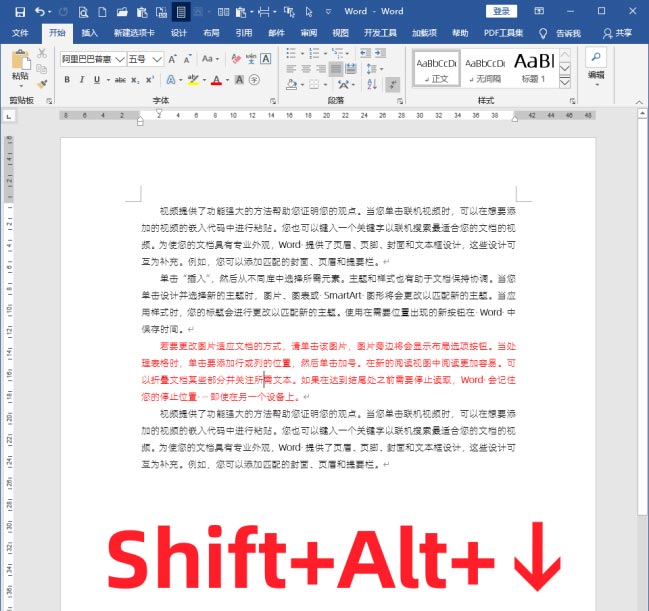
汇总:
①将光标移至段落开头或结尾,选中要整体移动的段落内容;
②使用快捷键,如果按下键盘【Shift+Alt+↓】时,即可将段落整体下移一段;如果按下键盘【Shift+Alt+↑】时,即可将段落整体上移一段。如果要上下移动多段,则重复按下快捷键即可。
以上就是Word使用组合键移动文字段落的技巧,希望大家喜欢,请继续关注科站长。
相关推荐:
上一篇:word一行没满就换行了怎么办?word一行没满就换行的解决方法
栏 目:office激活
下一篇:Word裁剪过的图片如何恢复? word裁剪过的图片又恢复的技巧
本文标题:Word移动段落快捷键是什么? Word使用组合键移动文字段落的技巧
本文地址:https://www.fushidao.cc/wangzhanyunying/15004.html
您可能感兴趣的文章
- 08-01Office 2007怎么美化表格?Office 2007怎么套用表格格式
- 08-01office 2010激活错误代码0X8007000D如何解决?
- 08-01Office 2010中文版怎么转换为英文版?
- 08-01Office 2010如何把Word转换成PDF格式
- 08-01office2016打开卡顿怎么办?office2016打开缓慢的解决技巧
- 08-01Office2013电话怎么激活?Office2013永久激活方法
- 08-01求Office2013密钥?2017最新Office2013激活密钥
- 08-01Office2010最新激活密钥有哪些?Office2010激活密钥分享大全
- 08-01Office2016怎么安装?Office2016安装激活教程
- 08-01office2007密钥哪里找?office2007永久密钥序列号


阅读排行
- 1Office 2007怎么美化表格?Office 2007怎么套用表格格式
- 2office 2010激活错误代码0X8007000D如何解决?
- 3Office 2010中文版怎么转换为英文版?
- 4Office 2010如何把Word转换成PDF格式
- 5office2016打开卡顿怎么办?office2016打开缓慢的解决技巧
- 6Office2013电话怎么激活?Office2013永久激活方法
- 7求Office2013密钥?2017最新Office2013激活密钥
- 8Office2010最新激活密钥有哪些?Office2010激活密钥分享大全
- 9Office2016怎么安装?Office2016安装激活教程
- 10office2007密钥哪里找?office2007永久密钥序列号
推荐教程
- 11-30正版office2021永久激活密钥
- 11-25怎么激活office2019最新版?office 2019激活秘钥+激活工具推荐
- 11-22office怎么免费永久激活 office产品密钥永久激活码
- 11-25office2010 产品密钥 永久密钥最新分享
- 07-012025最新office2010永久激活码免费分享,附office 2010激活工具
- 11-30全新 Office 2013 激活密钥 Office 2013 激活工具推荐
- 11-22Office2016激活密钥专业增强版(神Key)Office2016永久激活密钥[202
- 11-25正版 office 产品密钥 office 密钥 office2019 永久激活
- 11-22office2020破解版(附永久密钥) 免费完整版
- 11-302023 全新 office 2010 标准版/专业版密钥






